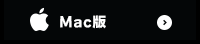メールを設定したい(Thunderbird編)
『サーバー設定完了書(※)』をお手元にご用意の上読み進めてください。
※弊社商品の納品時にpdfデータでお渡ししております。
ご不明な場合はサポートまでご連絡くださいませ。
→ 0120-123-007
 1.初回起動時の『メールアカウント』の設定ウインドウ、
1.初回起動時の『メールアカウント』の設定ウインドウ、
もしくは『ツール』or『オプション』メニュー>『アカウント設定』
>左列『アカウント操作』>『メールアカウント追加』をクリックして
『メールアカウント』の設定ウインドウを開きます。
2.『あなたのお名前(N)』、『メールアドレス(L)』、
『パスワード(P)』を入力して、『続ける』をクリックします。

3.『アカウント設定が、一般的なサーバ名で検索したことにより見つかりました。』
というメッセージとともに見つかった設定情報が表示されますが、
修正が必要ですので『手動設定』をクリックします。

4.アカウント設定の編集画面が表示されます。

5.以下のように修正します。

修正したら『完了』をクリックします。
6.以下の様な『警告』が表示されますが、
『接続する上での危険性を理解しました』にチェックを入れて
『完了』をクリックします。

以上でメールアカウントの追加が完了しました。
実際にメールを送受信して動作の確認を行ってください。